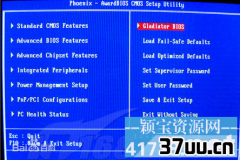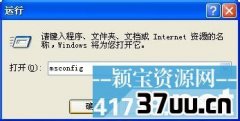苹果电脑xp系统,xy苹果系统
最近有网友新买了苹果电脑,但是由于他之前一直都是用xp系统的,那苹果电脑能装xp系统吗?
其实他想自己用苹果电脑装xp,但是有苦自己是电脑小白,不懂怎样安装新系统,其实新一代苹果笔记本及台机采用INTEL架构,可以借助BOOTCAMP安装windows系统,那苹果电脑能装xp系统吗?
怎么装?
别急下面IT视窗小编一一为你解答。
准备工作:
1.外置DVD光驱
2.U盘或移动硬盘
3.无线路由器
4.Windows xp安装盘
Windows xp下载地址:http://www.windows7en.com/xp/5230
将您下载的windows xp iso镜像刻录到光盘上即可。
1.进入mac系统,打开Book Camp。因为没有光驱的原因,该程序会让你们将需要的驱动都被保存到一个文件夹中,建议保存到保存到你的U盘或者移动硬盘。如图一
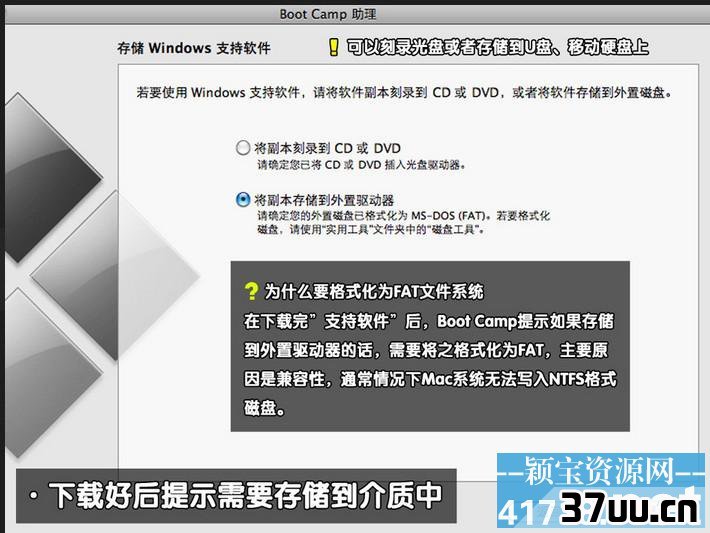
苹果电脑能装xp系统吗图一
2.BOOTCAMP分完区开始,小编一共给分了50G的磁盘空间,其中20G作为苹果电脑装xp系统的主分区,另外30G FAT32格式的为扩展分区,方便苹果和XP下能共同读写。插入实现事先准备好的xp系统 光盘,打开BOOTCAMP点击开始安装。如图二

苹果电脑能装xp系统吗图二
3.重新启动电脑,电脑进入XP系统安装界面,一直点击下一步到系统分区界面。如图三

苹果电脑能装xp系统吗图三
4.在这里我们可以看到一个200M的多于空间,我们按键盘上的L键删除即可。如图四

苹果电脑能装xp系统吗图四
5.接着,把BOOTCAMP 分区也删除,道理同删除200M多于空间。如图五

苹果电脑能装xp系统吗图五
6.删除200M和BOOTCAMP 分区后,现在只显示一个苹果分区和2个未分配分区了,这里我们将较大的一个未分配空间进行分区,使其成为xp系统的主分区。小编这里分配的是20G容量。如图六、图七

苹果电脑能装xp系统吗图六

苹果电脑能装xp系统吗图七
7.苹果电脑装xp系统的主分区分配完毕后,我们选择这个20G容量空间安装XP系统即可。如图八

苹果电脑能装xp系统吗图八
8.xp系统安装完毕后,进入XP系统桌面。打开设备管理器,查看xp系统驱动是否完整。在这里我们可以看到xp系统有很多驱动没有打上。如图九
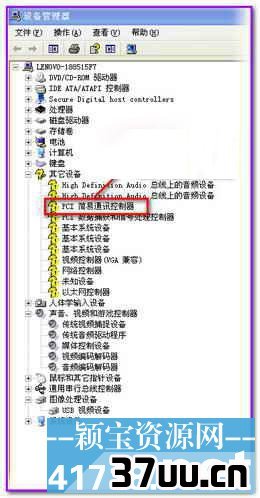
苹果电脑能装xp系统吗图九
9.将事先备份好的U盘插入电脑,双击U盘中的Boot Camp程序。这是Boot Camp会自动安装苹果电脑xp系统驱动,一段时间的等待后,驱动更新完成。如图十、十一
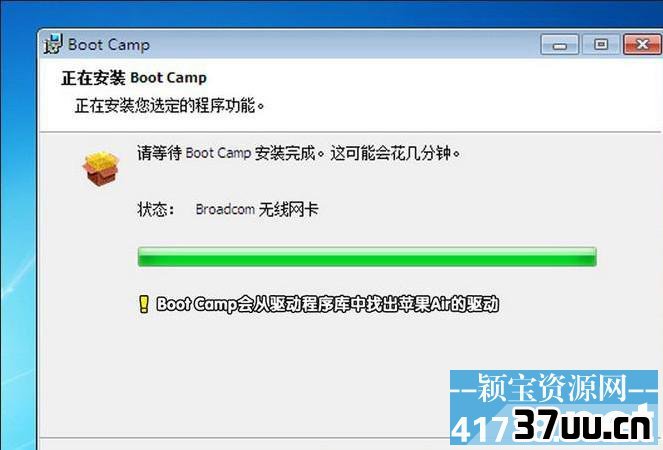
苹果电脑能装xp系统吗图十
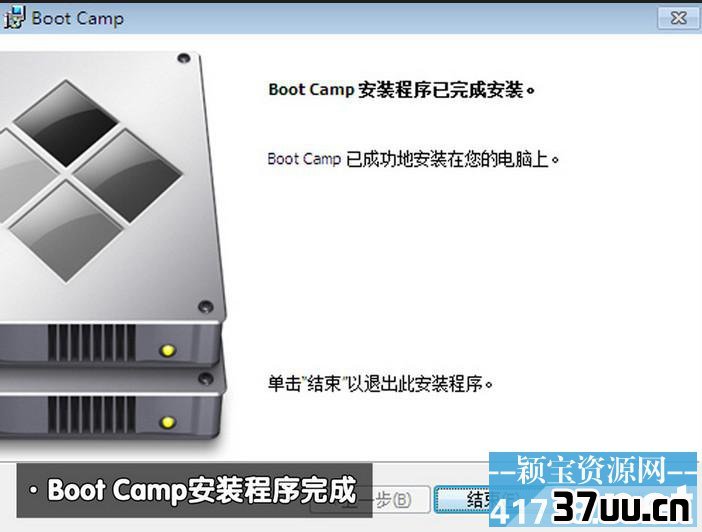
苹果电脑能装xp系统吗图十一
10.重启电脑,在键盘上按住option键我们可以看到苹果系统和xp系统,通过键盘的左右键选择右侧的xp系统进入。如图十二

苹果电脑能装xp系统吗图十二
关于苹果电脑能装xp系统的方法到这里就全部结束了,相信大家通过上面的苹果电脑装xp系统的方法大家对苹果电脑装xp系统有了一些了解,感谢大家的观看,希望有需要的朋友要赶紧学习起来,如果想了解更多的咨询敬请关注xp之家。
版权保护: 本文由 吾芫华 原创,转载请保留链接: https://www.37uu.cn/detail/8004.html
- 上一篇:联想哪款台式电脑好,联想超薄笔记本型号
- 下一篇:开机进不了bios,进不了bios